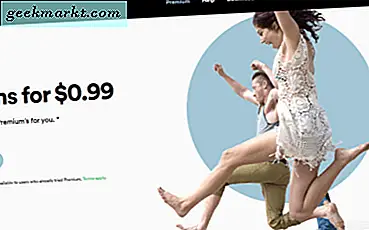En TechJunkie-bruger skrev til os om dagen, og spørger, om der var en måde at tælle billeder på Google Fotos på. Da vi værdsætter tilbagemeldinger fra læsere, troede jeg, jeg ville tage det på og finde ud af, om du kan tælle fotos. Her er hvad jeg fandt.
Usædvanligt for et Google-produkt er den kontrol, vi vil telle billeder i Google Fotos, ikke i en menu et eller andet sted. Faktisk kunne jeg ikke finde nogen menupunkt i Google Fotos, der ville tælle antallet af uploadede billeder. Jeg måtte se andre steder.
Hverken mobilappen eller browseren app syntes at tælle antallet af billeder. Den eneste måling jeg kunne finde var antallet af album og hvor meget lagerplads der var taget op.
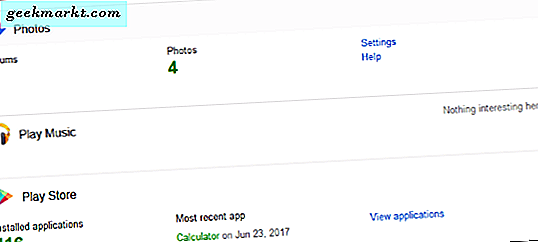
Tæl fotos i Google Fotos
Det eneste sted, jeg kunne finde antallet af billeder, der blev gemt i Google Fotos, var i min Google Dashboard.
- Naviger til dit Google Dashboard på din computer og log ind.
- Rul ned, indtil du ser Google Fotos.
- Du skal se et album tæller og et antal fotos. Dette er hvor mange billeder du har i Google Fotos.
Ifølge Google FAQ kan dette nummer være vildledende, da det også kan tælle billeder i Google Hangouts og andre steder. Så selvom det kan give dig en grov ide om, hvor mange billeder du har, er det måske ikke et præcist match, hvis du bruger andre Google-produkter.
Google Fotos er dog i stand til nogle pæne tricks. Her er blot nogle få af dem.
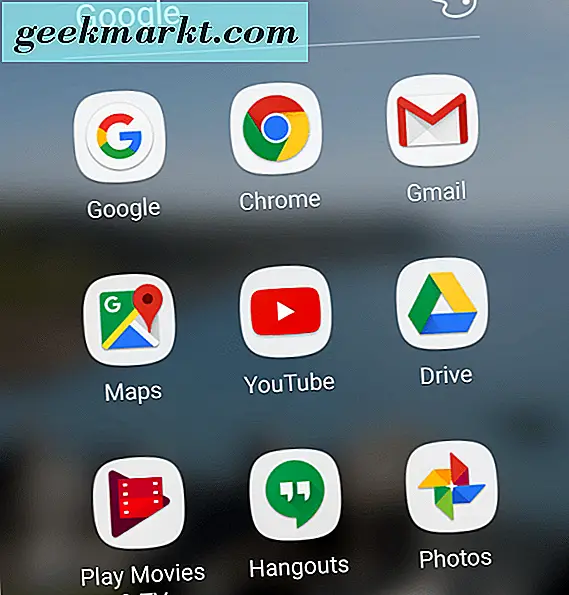
Google Photos-tricks du bør vide
Google Fotos er dog i stand til nogle pæne tricks. Her er blot nogle få af dem.
Opret animationer
Du kan bruge dine billeder i Google Fotos til at oprette GIF'er eller animationer. Når du er inde i Google Fotos, skal du vælge Assistant og Animation og slutte op til 50 billeder sammen for at lave en kort animeret scene. Når du er tilfreds med det, skal du vælge Opret for at færdiggøre det. Du kan derefter offentliggøre eller dele som du finder det passende.
Scan fotos
Mine forældre færdiggøres for nylig med at digitalisere deres tresårs værd af fotos ved hjælp af en standard scanner. Havde de vidst om Google Photoscan, kan deres liv være blevet lettere. Jeg har ikke hjertet til at fortælle dem, men jeg vil fortælle dig det. Google Photoscan er tilgængelig til både iOS og Android, og er en smart app, der bruger alle aspekter af dit telefonkamera for at få det bedste skud muligt.
Gem plads med indstillinger
Som standard uploader Google Fotos billeder i "originalt" format, som kunne være enorme. Hvis du bruger en moderne telefon, der tager billeder over 16 megapixel, kan du måske reducere filstørrelsen for at spare lidt lagerplads. Gå til Indstillinger, og vælg Gendan lagring. Dette giver dig mulighed for at konvertere store billeder ned til 16MP størrelse og tilbyde at opskalere billeder med lavere opløsning op til 16MP.
Lav grundlæggende redigeringer
Hvis du vil lave en lille redigering til et billede og ikke har billedredigeringssoftware, kan du lave nogle få grundlæggende tweaks i Google Fotos. Du kan ændre farve med filtre, reducere blænding og pop og justere nogle få lysindstillinger. Åbn et billede, og vælg Rediger. Skift farve med farvefiltre eller foretag andre ændringer med grundlæggende justeringer.
Se et diasshow
Hvis du har taget flere skud i rækkefølge, kan du se dem alle i et diasshow. Google Fotos viser hvert billede i tur i et par sekunder, inden der automatisk skiftes til det næste. Åbn et billede i appen, vælg menuen og derefter Slideshow. Det vil vælge alle billeder i albummet og vise dem en ad gangen.
Sikkerhedskopier forskellige billedmapper fra en Android-telefon
Som standard kan billeder, der er gemt i kameraets mappe på en Android-telefon, indstilles til at blive sikkerhedskopieret til Google Fotos ved hjælp af Sync. Du kan også angive andre mapper, der skal sikkerhedskopieres, så hvis du vil sikkerhedskopiere WhatsApp-billeder eller Snapchat-fotos, kan du.
Vælg Indstillinger fra Google Fotos og derefter Sikkerhedskopier og synkroniser. Vælg Sikkerhedskopier enhed mapper og aktiver andre mapper, der skal sikkerhedskopieres.
Del billeder med venner
Du kan selvfølgelig dele billeder på den sædvanlige måde gennem billeddialogen eller ved at knytte en til en SMS, men du kan også gøre det via Google Fotos. Åbn ethvert billede af Album i Google Fotos, og du har mulighed for at dele. Vælg din platform eller modtager og gå derfra.
Hvad angår det oprindelige spørgsmål om 'Kan du tælle billeder i Google Fotos?' Du kan sortere. Men det er ikke alt, hvad Google Fotos er godt for. Som du kan se, har appen også et par andre tricks på ærmet.
Har du fået andre Google Photos-tips til at dele med TechJunkie-læsere?